編輯:系統備份
看了大家對刷機那麼有熱情,免不了刷完之後有不如意的地方,想要 刷回原來的系統,雖然有很多方法可以做到,但是我一直用系統自帶的刷機程序Recovery來備份和恢復自己的系統。其實方法挺簡單的,我做了個教程,這 樣的話以後就可以想刷什麼系統就刷什麼系統了,不好了咱在恢復恢復……呵呵
僅供新手們參考,如有錯誤請大大們指正!
既然用Recovery,先來看一下ClockworkMod recovery的中文軟件菜單說明:
-reboot system now 重啟系統
-install zip from sdcard 從SD卡選擇文件更新系統
--choose zip from sdcard 從SD卡選擇zip文件更新系統
--toggle signature verification 切換簽名驗證
--toggle script asserts 切換升級腳本檢查
-wipe 擦除
--wipe data/factory reset 清空data分區並恢復出廠設置
--wipe cache partition 清空cache分區
--Wipe Dalvik Cache 清空Dalvik緩存
--Wipe Battery Stats 清空電池狀態
-backup and restore 備份和恢復
--Backup 備份
--Restore 恢復
--Advanced Restore 高級恢復
-mounts and storage 掛載和存儲
--unmount / sdcard 卸載SD卡
--mount /system 掛載/system分區(系統分區)
--unmount / cache 卸載cache分區(緩存分區)
--mount /data 掛載/data分區(數據分區)
--format sdcard 格式化存儲卡
--format system 格式化系統分區
--format cache 格式化緩存分區
--format data 格式化數據分區
--format boot 格式化內核分區
--mount USB storage 掛載SD卡為U盤模式
-advanced 高級
--Reboot Recovery 重啟Recovery
--Report Error 報告錯誤
--Key Test 按鍵測試
--Show log 顯示日志
--Partition SD Card 對SD卡分區
--Fix Permissions 修復權限
-power off 關機
- +++++Go Back+++++ 返回
利用ClockworkMod recovery備份與還原系統的具體步驟:
1.關機,按音量上鍵+HOME鍵+電源鍵,進入recovery,按音量上下鍵移動光標到backup an restore(備份與恢復)選項,按電源鍵進入。然後選擇備份如圖。
注:備份有兩個選項一個是 備份 還有一個是 備份到外置SD卡 選項,可根據自己情況進行選擇,恢復的時候也是。
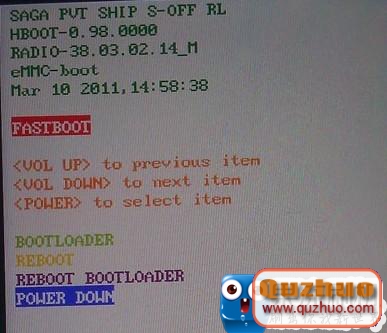
2.執行backup,這個步驟需要幾分鐘,根據你系統的大小和需要備份的東西有關系。備份的過程中不要關閉手機,備份完成後會返回上一級菜單,這樣系統就備份成功了。如圖所示。



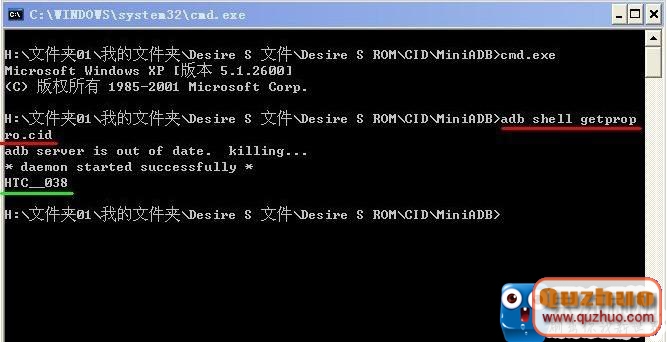
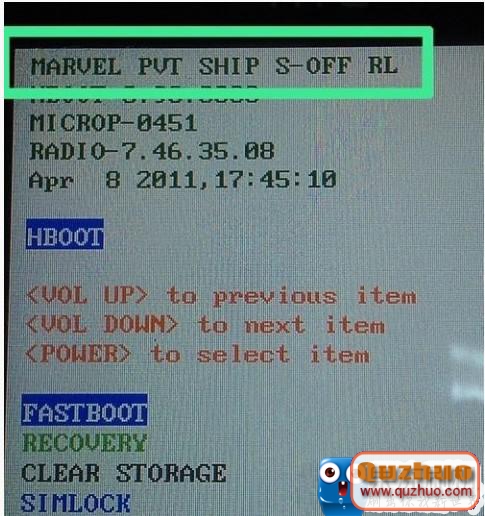
3、恢復。關機,按音量上鍵+HOME鍵+電源鍵,進入recovery,按音量上下鍵移動光標到backup an restore(備份與恢復)選項,按電源鍵進入。
4.選擇restore(恢復)選項,按電源鍵進入,這時會有日期的選項,那就是你全部的備份文件,按音量鍵選擇,電源鍵確認,然後選擇YES-restore,按電源鍵確認。之後就開始恢復界面,這個過程同樣需要幾分鐘,要耐心等待。恢復完了之後選擇-reboot system now 重啟系統就OK了。
注:備份文件在SD卡\clockworkmod\backup裡面
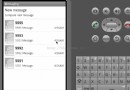 Android開發之調用系統的ContentProvider——短信的獲取和備份
Android開發之調用系統的ContentProvider——短信的獲取和備份
Android開發之調用系統的ContentProvider——短信的獲取和備份 忍耐和堅持雖是痛苦的事情,但卻能漸漸地為你帶來好處.——奧維德。
 豌豆莢顯示備份文件已損壞無法恢復怎麼辦
豌豆莢顯示備份文件已損壞無法恢復怎麼辦
請您去先把該備份文件解壓一下,看能否解壓成功。如果文件是損壞無法解壓的狀態,那就是在備份的時候丟失了數據。建議您找找之前的自動備份文件,恢復一下。 如果可以解壓成功,可
 安卓手機備份數據的方法
安卓手機備份數據的方法
刷機(ROM系統升級)是Android手機玩家的一大樂趣,特別是一些熱門手機總會有民間高手為其打造豐富的第三方ROM資源,獲得比官方ROM更高的系統版本、
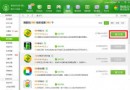 如何備份安卓手機通訊錄 圖文教程
如何備份安卓手機通訊錄 圖文教程
如果你怕手機的通訊錄丟失?那就先備份安卓手機的通訊錄吧!要如何備份安卓手機的通訊錄,下面請看小編介紹備份安卓手機的